In der riesigen Welt der digitalen Medien kann die Bedeutung der Audioqualität nicht genug betont werden. Unabhängig davon, ob Sie Musikliebhaber, Filmemacher oder Content-Ersteller sind, ist die Gewährleistung der Integrität Ihrer Audiodateien von entscheidender Bedeutung. Wenn Sie im Besitz von AVI-Dateien (Audio Video Interleave) sind und ein höheres Maß an Audiotreue wünschen, sollten Sie diese konvertieren AVI zu FLAC (Free Lossless Audio Codec) Format ist eine ausgezeichnete Wahl.
In diesem Artikel führen wir Sie durch die Konvertierung von AVI-Dateien in das FLAC-Format. Egal, ob Sie ein Anfänger oder ein technisch versierter Mensch sind, die Konvertierung ist mit einfach Tolle Tools zur Audiokonvertierung, und wir stellen Ihnen Schritt-für-Schritt-Anleitungen und hilfreiche Tipps zur Verfügung, um eine reibungslose und erfolgreiche Umstellung zu gewährleisten. Tauchen wir also ein und erschließen wir das wahre Potenzial Ihrer Audiodateien, indem wir sie in die makellose Qualität von FLAC umwandeln.
Inhalte: Teil 1. Kann das AVI-Format in FLAC konvertiert werden?Teil 2. Einfache Möglichkeit, AVI in FLAC auf Mac und Windows zu konvertierenTeil 3. Online- und kostenlose Tools zum Konvertieren von AVI-Dateien in FLACTeil 4. Fazit
Teil 1. Kann das AVI-Format in FLAC konvertiert werden?
Bevor wir uns mit dem Konvertierungsprozess befassen, wollen wir zunächst die beiden beteiligten Formate verstehen: AVI und FLAC. AVI ist ein von Microsoft entwickeltes Multimedia-Containerformat. Es wird häufig zum Speichern von Audio- und Videodaten verwendet und ist daher eine beliebte Wahl für verschiedene Anwendungen wie Videobearbeitung, Wiedergabe und Streaming. AVI-Dateien enthalten normalerweise mit Codecs wie MP3 oder AC3 komprimierte Audiodaten, bei denen es sich um verlustbehaftete Komprimierungsmethoden handelt.
Im Vergleich zu AVI und FLAC ist FLAC ein Audiokodierungsformat, das für seine verlustfreie Komprimierung bekannt ist. Dadurch können Sie die ursprüngliche Audioqualität ohne Datenverlust beibehalten. FLAC-Dateien werden normalerweise auf etwa 50–60 % ihrer Originalgröße komprimiert, was sie zu einer bevorzugten Wahl für die Archivierung von Audioinhalten unter Beibehaltung der Originalgröße macht Hi-Fi.
Bei der Audioqualität unterscheiden sich AVI und FLAC erheblich. Bei AVI-Dateien kann es aufgrund der Verwendung verlustbehafteter Komprimierungscodecs zu einer spürbaren Verschlechterung der Audioqualität kommen, insbesondere nach mehreren Komprimierungszyklen. Im Gegensatz dazu stellen FLAC-Dateien eine Nachbildung des Originaltons dar, wobei jedes Detail und jede Nuance erhalten bleibt.
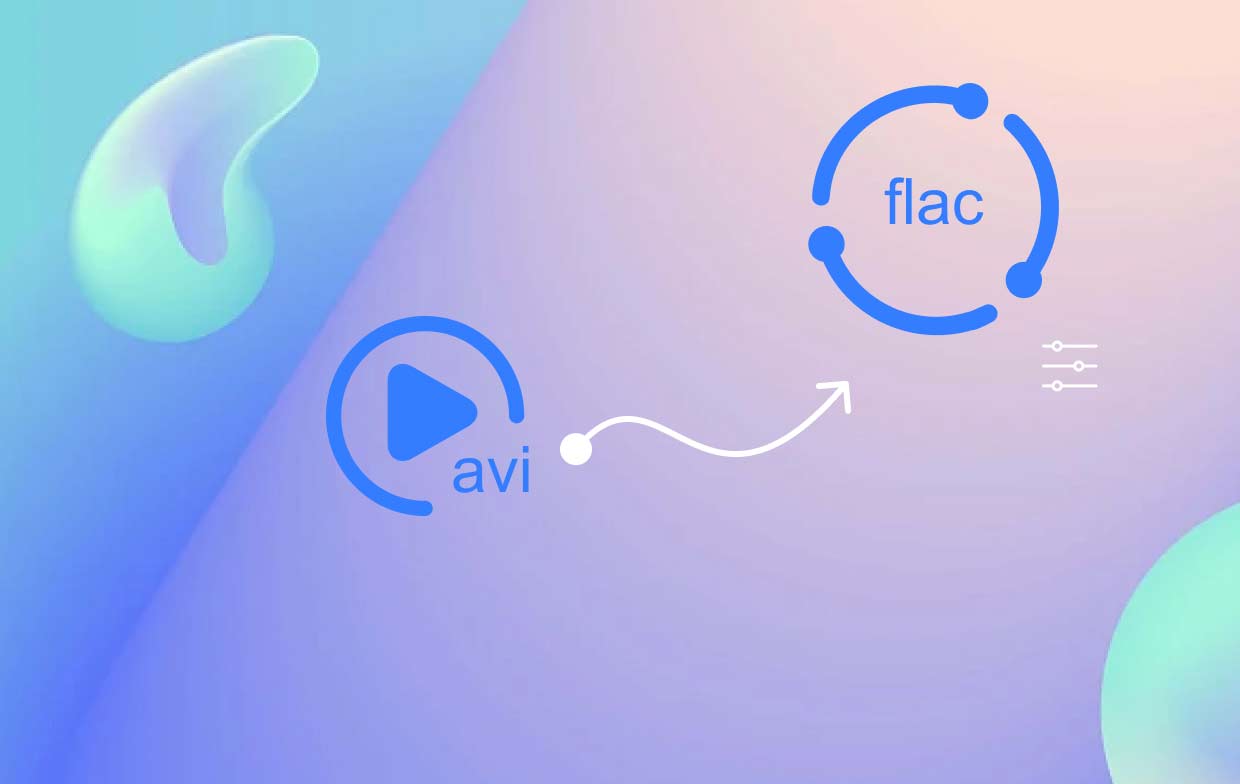
Darüber hinaus sind AVI-Dateien in erster Linie mit Videoinhalten verknüpft und möglicherweise nicht universell mit audiospezifischen Anwendungen oder Geräten kompatibel. FLAC-Dateien genießen jedoch eine breitere Kompatibilität zwischen Plattformen, Mediaplayern und Audiobearbeitungssoftware. Sie eignen sich gut für die Musikproduktion, Audioarchivierung und hochwertige Audiowiedergabe.
In den folgenden Teilen werden wir die detaillierten Schritte jeder dieser Konvertierungsmethoden untersuchen, um Sie bei der effektiven Konvertierung Ihrer AVI-Dateien in das FLAC-Format zu unterstützen.
Teil 2. Einfache Möglichkeit, AVI in FLAC auf Mac und Windows zu konvertieren
Wenn es um die Konvertierung von AVI-Dateien in das FLAC-Format geht, iMyMac Videokonverter ist eine zuverlässige und benutzerfreundliche Softwarelösung, die sowohl für Mac- als auch für Windows-Benutzer verfügbar ist. Mit seiner intuitiven Benutzeroberfläche und den leistungsstarken Konvertierungsfunktionen macht iMyMac Video Converter den Vorgang schnell und problemlos. Sehen wir uns an, wie Sie mit diesem Tool AVI in FLAC konvertieren:
- Laden Sie den iMyMac Video Converter herunter und installieren Sie ihn: Beginnen Sie mit dem Herunterladen und Installieren von iMyMac Video Converter von der offiziellen Website. Stellen Sie sicher, dass Sie die mit Ihrem Betriebssystem kompatible Version wählen.
- Starten Sie den iMyMac Video Converter: Starten Sie die Software nach der Installation auf Ihrem Mac oder Windows-Computer. Sie werden von einer übersichtlichen und intuitiven Benutzeroberfläche begrüßt.
- Fügen Sie der Software AVI-Dateien hinzu: Klick auf das "Dateien hinzufügen Klicken Sie auf die Schaltfläche „, um die AVI-Dateien zu importieren, die Sie konvertieren möchten. Sie können auch Drag & Drop die AVI-Dateien direkt in das Softwarefenster.
- Wählen Sie FLAC als Ausgabeformat: Im "ConvertFormat Klicken Sie im Abschnitt „auf das Dropdown-Menü und wählen Sie „FLAC“ als gewünschtes Ausgabeformat. iMyMac Video Converter unterstützt eine Vielzahl von Ausgabeformaten und gewährleistet so Flexibilität für Ihre spezifischen Anforderungen.
- Wählen Sie Ausgabeeinstellungen(Optional): Bei Bedarf können Sie die Ausgabeeinstellungen anpassen. Sie können Parameter wie Audio-Bitrate, Abtastrate und Kanäle an Ihre Vorlieben anpassen.
- Ausgabeordner auswählen: Wählen Sie den Zielordner, in dem Sie die konvertierten FLAC-Dateien speichern möchten.
- Starten Sie den Konvertierungsprozess: Klick auf das "Exportieren Klicken Sie auf die Schaltfläche „, um den Konvertierungsvorgang zu starten. Der iMyMac Video Converter konvertiert das AVI-Format schnell in das FLAC-Format und behält dabei die Audioqualität bei.
- Suchen Sie die konvertierten FLAC-Dateien: Sobald die Konvertierung abgeschlossen ist, finden Sie die konvertierten FLAC-Dateien im angegebenen Ausgabeordner. Sie sind nun zur weiteren Verwendung oder Wiedergabe bereit.

Wenn Sie diese einfachen Schritte befolgen, können Sie Ihre AVI-Dateien mit iMyMac Video Converter in das FLAC-Format konvertieren und so die Beibehaltung der Audioqualität und Kompatibilität auf verschiedenen Plattformen und Geräten gewährleisten.
Zusätzlich zu seinen AVI-zu-FLAC-Konvertierungsfunktionen bietet iMyMac Video Converter eine Reihe von Funktionen und Vorteilen, die ihn zu einem vielseitigen und umfassenden Tool zur Videokonvertierung machen. Mit seinen umfangreichen Funktionen und der benutzerfreundlichen Oberfläche ist iMyMac Video Converter eine ausgezeichnete Wahl für Konvertieren von AVI-Dateien in jedes gewünschte Format wie MP4 und Ausführen verschiedener videobezogener Aufgaben. Es bietet ein nahtloses und effizientes Konvertierungserlebnis, sodass Sie hochwertige Audioqualität und verbesserte Kompatibilität Ihrer Audiodateien genießen können.
Teil 3. Online- und kostenlose Tools zum Konvertieren von AVI-Dateien in FLAC
Werkzeug 01. CloudConvert.com
CloudConvert.com ist eine Online-Dateikonvertierungsplattform, die eine Vielzahl von Dateiformaten unterstützt, einschließlich der Konvertierung von AVI in FLAC. Es bietet eine praktische und leicht zugängliche Lösung zum Konvertieren Ihrer AVI-Dateien in das FLAC-Format, ohne dass Sie Software herunterladen oder installieren müssen.
Schritte zum Konvertieren von AVI-Dateien in FLAC mit CloudConvert.com:
- Besuchen Sie die Website CloudConvert.com.
- Klicken Sie auf "Datei Auswählen Klicken Sie auf die Schaltfläche und wählen Sie die AVI-Datei aus, die Sie von Ihrem lokalen Gerät konvertieren möchten. Alternativ können Sie die AVI-Datei auch direkt per Drag & Drop in den Konvertierungsbereich ziehen.
- In dem "Konvertieren zu Wählen Sie im Dropdown-Menü „FLAC“ als gewünschtes Ausgabeformat.
- Passen Sie bei Bedarf die Ausgabeeinstellungen an, z. B. Audiobitrate oder Kanäle. Diese Optionen finden Sie unter „Einstellungen "Oder"Optionen" Sektion.
- Wählen Sie den Zielordner oder Cloud-Speicherdienst aus, in dem Sie die konvertierte FLAC-Datei speichern möchten.
- Klicken Sie auf "Starten Sie die Konvertierung Klicken Sie auf die Schaltfläche, um den AVI-zu-FLAC-Konvertierungsprozess zu starten.
- Warten Sie, bis die Konvertierung abgeschlossen ist. Die erforderliche Zeit kann je nach Dateigröße und Geschwindigkeit der Internetverbindung variieren.
- Sobald die Konvertierung abgeschlossen ist, können Sie es tun Laden Sie die konvertierte FLAC-Datei herunter auf Ihr lokales Gerät oder speichern Sie es direkt auf Ihrem bevorzugten Cloud-Speicherdienst.
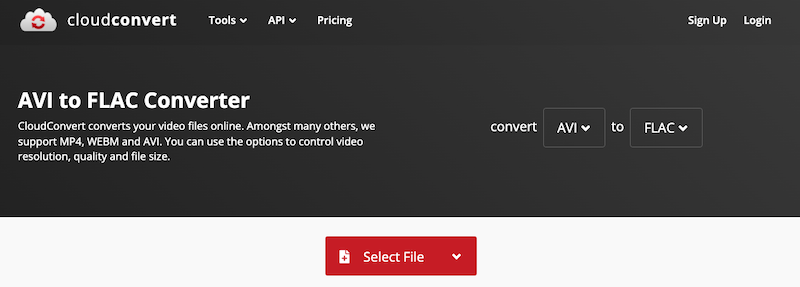
CloudConvert.com bietet eine bequeme und zugängliche Methode zum Konvertieren von AVI-Dateien in das FLAC-Format. Mit seiner breiten Formatunterstützung und benutzerfreundlichen Oberfläche vereinfacht es den Konvertierungsprozess und ermöglicht Ihnen, hochwertige FLAC-Audiodateien aus Ihren AVI-Quelldateien zu erhalten.
Werkzeug 02. Convertio.co
Convertio. co ist eine weitere beliebte Online-Dateikonvertierungsplattform, die eine unkomplizierte und bequeme Möglichkeit zum Konvertieren von Dateien bietet, einschließlich der Konvertierung von AVI in FLAC. Es unterstützt eine Vielzahl von Dateiformaten und ist somit vielseitig für verschiedene Konvertierungsanforderungen geeignet.
Convertio. co bietet eine benutzerfreundliche Oberfläche und Funktionen, die das Konvertierungserlebnis verbessern. Es ermöglicht Ihnen, AVI-Dateien von Ihrem lokalen Gerät hochzuladen oder sie direkt von Cloud-Speicherdiensten zu importieren. Mit Convertio. co können Sie AVI-Dateien schnell und effizient in das FLAC-Format konvertieren und so die Beibehaltung der Audioqualität gewährleisten.
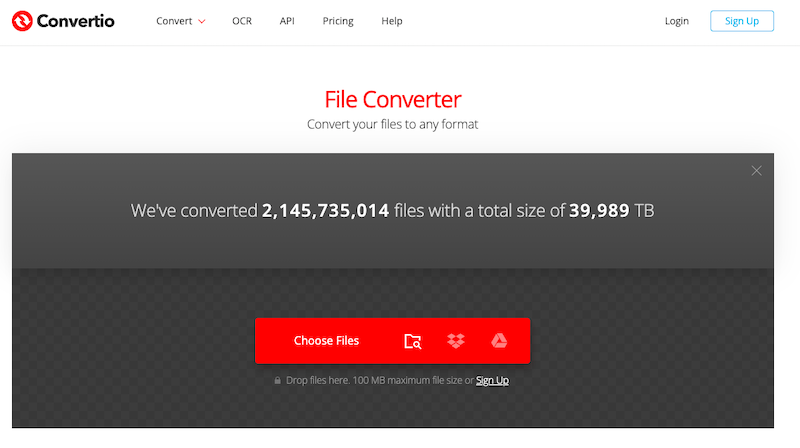
Werkzeug 03. FreeFileConvert.com
FreeFileConvert.com ist eine Online-Dateikonvertierungsplattform, die eine einfache und zugängliche Lösung zum Konvertieren von Dateien, einschließlich der Konvertierung von AVI in FLAC, bietet. Es bietet eine Reihe von Konvertierungsoptionen für verschiedene Dateiformate, sodass Benutzer ihre Dateien ohne Softwareinstallationen umwandeln können.
FreeFileConvert.com bietet eine einfache und unkomplizierte Möglichkeit, AVI-Dateien in das FLAC-Format zu konvertieren. Benutzer können ihre AVI-Dateien mithilfe der umfassenden Formatkompatibilität, der benutzerfreundlichen Oberfläche und der cloudbasierten Konvertierungsfunktionen mühelos in FLAC konvertieren, ohne dass zusätzliche Software-Downloads erforderlich sind.
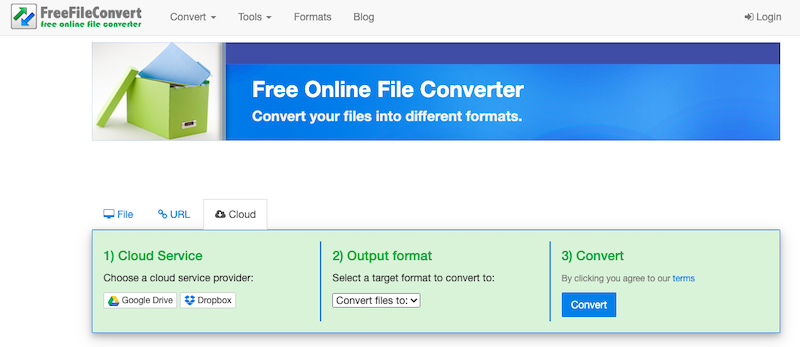
Werkzeug 04. FreeConvert.com
FreeConvert.com ist eine Website zur Dateikonvertierung, die es Benutzern ermöglicht, zahlreiche Dateiformate, einschließlich AVI in FLAC, zu konvertieren. Es verfügt über eine einfache und benutzerfreundliche Oberfläche, die es Benutzern ermöglicht, ihre Dateien zu konvertieren, ohne Software installieren zu müssen.
FreeConvert.com unterstützt eine Vielzahl von Dateiformaten, darunter Audio, Video, Dokumente, Bilder und mehr. Es deckt gängige Formate ab und gewährleistet die Kompatibilität für verschiedene Dateitypen. Die Plattform bietet eine unkomplizierte Schnittstelle, die es Benutzern ermöglicht, ihre AVI-Dateien schnell hochzuladen und in FLAC zu konvertieren. Der Konvertierungsprozess ist so konzipiert, dass er für Benutzer aller technischen Fachkenntnisse intuitiv und zugänglich ist.
FreeConvert.com bietet Optionen zum Anpassen von Konvertierungseinstellungen wie Audioqualität, Bitrate, Abtastrate und Kanäle. Mit diesen Optionen können Benutzer die ausgegebenen FLAC-Dateien an ihre spezifischen Vorlieben anpassen.
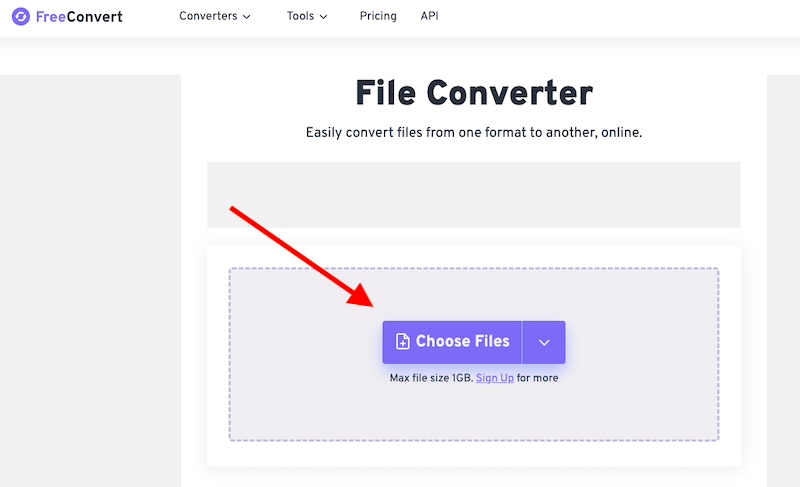
Teil 4. Fazit
Zusammenfassend lässt sich sagen, dass iMyMac Video Converter eine sehr empfehlenswerte Wahl für die Konvertierung von AVI in das FLAC-Format ist. Seine intuitive Benutzeroberfläche, umfangreiche Formatunterstützung und leistungsstarke Konvertierungsfunktionen machen es zu einem effizienten und benutzerfreundlichen Tool.
Mit Funktionen wie Stapelverarbeitung, anpassbaren Einstellungen und hochwertiger Ausgabe sorgt iMyMac Video Converter für ein nahtloses Konvertierungserlebnis und bewahrt gleichzeitig die Audiointegrität Ihrer Dateien. Unabhängig davon, ob Sie Mac- oder Windows-Benutzer sind, bietet iMyMac Video Converter eine zuverlässige und praktische Lösung zum Konvertieren von AVI-Dateien in FLAC und ist daher eine Top-Empfehlung für Ihre Dateikonvertierungsanforderungen.




